Iklan
Layanan email Google lahir pada Hari April Mop. Hari ini, ini bukan lelucon. Kami tidak dapat melakukan hari tanpa itu.
Hal-hal sepele tentang Gmail mungkin tidak berguna untuk produktivitas, tetapi saya yakin Anda akan melompat ke ujung yang menunjukkan cara mendelegasikan email Anda ke asisten atau pasangan. Ternyata Google dipenuhi dengan nugget kecil ini. Kami mengabaikannya karena kadang-kadang kami menganggap alat biasa begitu saja.
Alat Google adalah a sumber kiat produktivitas hemat waktu yang berkelanjutan Panduan untuk Alat Google: Tip dan Trik Anda Tidak Bisa Hidup TanpaTemukan kiat, trik, dan peretasan yang akan membantu Anda memanfaatkan alat Google yang sudah Anda gunakan dengan lebih baik. Panduan ini mencakup lima Layanan Google utama. Baca lebih banyak yang dapat membantu memaksimalkan penggunaan sumber daya yang tersedia bagi kami. Kita mungkin bisa hidup tanpa mereka - tetapi mengapa kita harus?
Berikut adalah sepuluh fitur hemat waktu dalam produk Google yang tidak boleh kami lakukan tanpanya.
Daftar Periksa Tugas Google
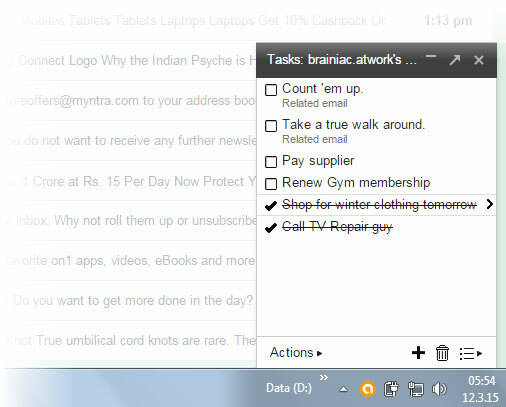
Google Tasks telah sering membawaku kembali ketika otakku berjalan-jalan. Ini bisa menjadi salah satu alat yang kurang dimanfaatkan untuk membuat tugas yang dapat ditindaklanjuti dari email Anda.
Matt Cutts, menurut insinyur Google yang terkenal itu. Dia menggunakan Google Tasks untuk mengelola daftar tugasnya dan menambahkannya dengan ekstensi seperti Tab Baru untuk Tugas dan Tugas Google yang Lebih Baik. Yang terakhir memberi Google Tasks utilitarian wajah yang lebih menyenangkan. Anda juga bisa mencobanya Perbaikan untuk Tugas Google yang memberi Anda label dan kata kunci untuk menyorot hal-hal penting dalam daftar tugas Anda.
Selama masih ada, Anda juga bisa menggunakannya lima metode untuk menggunakan Tugas Google Lima Cara Pembunuh untuk Menggunakan Tugas GoogleJika Anda seperti saya, Anda menghabiskan lebih banyak waktu mengelola tugas Anda daripada yang sebenarnya Anda lakukan. Semuanya tentang beberapa daftar, akses offline, dan menyelesaikan tugas Anda saat bepergian. Sejak terakhir kami melihatnya ... Baca lebih banyak di desktop Anda.
Ingat Rapat Video
Tambahkan tautan ke Google+ Hangout ke acara Kalender apa pun dalam satu klik. Ini adalah pengaturan kecil yang menyimpan satu atau dua surat. Seringkali, saya telah mengirim surat terpisah untuk memberi tahu seseorang tentang pertemuan Google Hangouts. Atau rapat video telah menyelinap ke dalam pikiran saya sampai detik terakhir (keadaan darurat jika Anda harus mengumumkan ruang yang dapat dilihat oleh web cam).
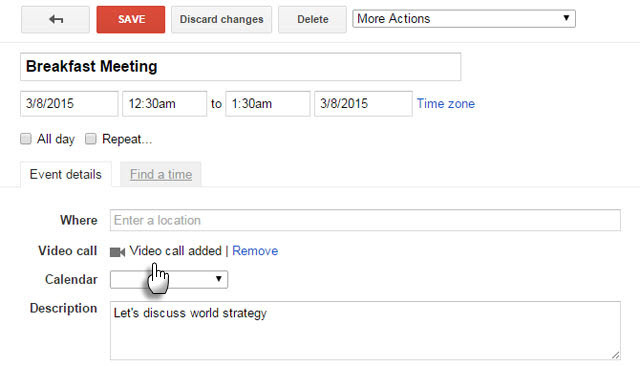
Siapkan Hangout masa depan dalam tiga langkah sederhana:
- Buka Kalender Google. Klik Buat.
- Masukkan detail untuk acara Anda.
- Klik Tambahkan panggilan video. Dengan semua informasi tersedia, klik Simpan.
Yang lain juga bisa tambahkan rapat video ke suatu acara jika kalender dibagikan di antara peserta.
Kotak Masuk Nol dengan Arsip & Tautan cepat
Saya pikir kita terlalu khawatir tentang Kotak Masuk Nol. Gmail memiliki dua fitur praktis (dan sering kurang digunakan) yang dapat menyekop semua pesan di balik tirai tanpa kehilangan jejaknya.
Itu Arsipkan tombol di atas membuang semua email dari pandangan Anda sambil menjaganya tetap utuh di folder All Mail. Tetapi bagaimana Anda melacak yang penting yang Anda butuhkan untuk kembali nanti?
tautan langsung adalah pahlawan kecil di Gmail Labs. Tautan Cepat membantu Anda menyimpan pesan apa pun yang ingin Anda baca untuk nanti.
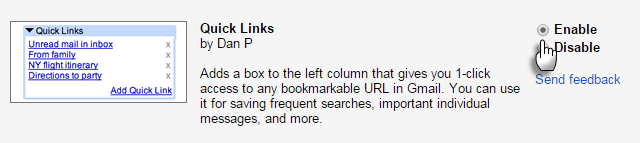
Aktifkan Tautan Cepat dari Lab Gmail. Jika Anda tidak melihatnya di bilah sisi kiri, klik pada tiga titik kecil (Gadget). Buka email apa pun yang ingin Anda baca nanti. Selanjutnya, klik Tambahkan Tautan Cepat di kiri bawah layar. Berikan nama deskriptif di kotak yang muncul dengan tautan ke email.
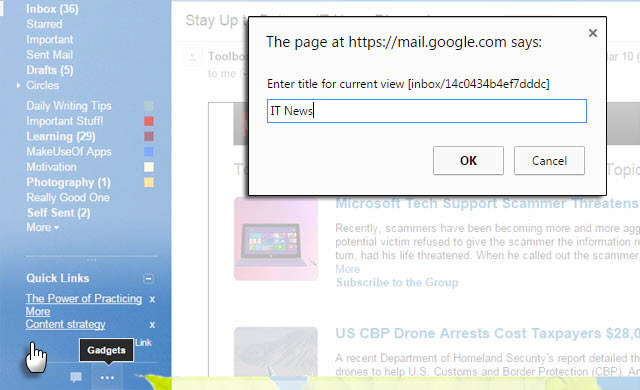
Sekarang, Anda dapat mengingat kembali email itu dari mana saja di inbox Anda hanya dengan satu klik. Seberapa sulitkah Kotak Masuk Nol dengan Arsip, Label, Tautan Cepat, dan Pencarian Gmail yang hebat di beck and call Anda?
Baca Email Lebih Cepat dengan Gmail Auto Advance
Tidak ada hitungan berapa kali fitur “Undo” Lab Gmail telah menyelamatkan daging saya. Fitur ini adalah penghemat muka. Ada juga sebuah Maju Otomatis Fitur lab yang merupakan waktu penghemat. Ini direkomendasikan untuk orang dengan kotak masuk yang besar dan kuat
Perilaku Gmail adalah mengembalikan Anda ke kotak masuk setiap kali Anda menghapus, mengarsipkan, atau membisukan percakapan. Mengaktifkan Kemajuan Otomatis akan membawa Anda langsung ke email berikutnya (atau sebelumnya) setiap kali Anda menghapus atau mengarsipkan pesan. Detik detik yang disimpan bertambah saat Anda mengarungi ratusan pesan.
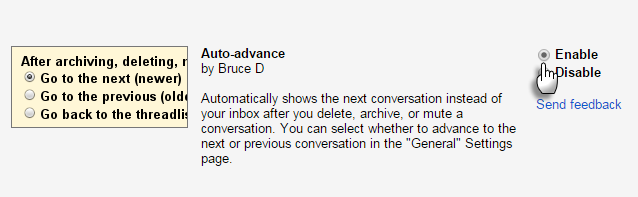
Aktifkan dari Gmail Labs (Ikon roda gigi> Pengaturan> Labs). Aktifkan pasti jika Anda menggunakan kotak masuk springcleaning 5 Langkah Tindakan untuk Menyembuhkan Kotak Masuk Anda Nol Email FrenzyKotak Masuk Nol adalah salah satu kata buzz paling populer. Untuk benar-benar menyelesaikan masalah email Anda, Anda harus melampaui Kotak Masuk Nol dan mengatasi masalah yang mendasarinya. Baca lebih banyak kesenangan.
Jangan Pikirkan Dots
Anda tidak mendapatkan ID email yang Anda inginkan dan harus mengubahnya dengan satu atau dua titik. Cobalah mengeja itu melalui telepon dengan banyak kebisingan latar belakang. Gmail alias menjengkelkan dan mencegah email yang salah arah.
Jika alamat email Anda [email protected], itu sama dengan [email protected].
Pergi dengan yang terakhir ketika memberikannya kepada seseorang melalui telepon. Versi “dot-less” dari ID email Anda memudahkan semua orang.
Simpan Tab untuk Nanti
Terlalu banyak tab adalah sumber daya babi dan menambah kekacauan. Mereka juga khawatir jika Anda harus menutupnya tanpa kehilangan keberadaan mereka. Ekstensi manajemen tab Simpan & Muat Ulang Tab Browser Anda Seperti Anda Menyukainya Dengan Layout Manager [Chrome]Layout Manager menurut pendapat saya adalah fitur yang harus dimiliki Chrome atau semua peramban sebagai default. Itu bukan pekerjaan yang rumit, itu hanya memungkinkan Anda untuk ... Baca lebih banyak Suka Manajer Tata Letak Atasi masalah ini. Namun, berikut ini solusi sederhana yang tidak melibatkan kembung Chrome Anda dengan ekstensi lain. Rahasianya terletak pada folder penanda sederhana.
Tambahkan folder penanda baru ke bookmark Anda (bilah bookmark atau menu). Saya menamai milik saya "Semua Tab yang Disimpan".
Saat Anda ingin menyimpan semua tab terbuka untuk nanti, klik kanan tab mana saja di browser Anda dan pilih Bookmark Semua Tab... Anda juga dapat menggunakan pintasan - Ctrl-Shift-D.
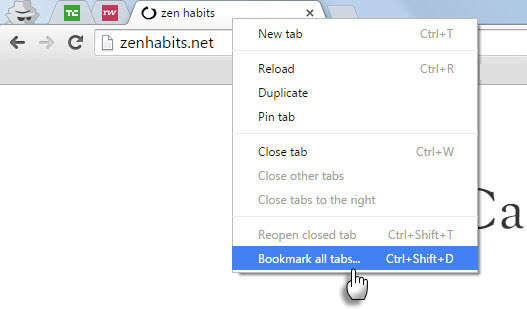
Pilih folder bookmark yang dibuat sebagai lokasi. Berikan nama spesifik pada grup tab Anda - ini membuat folder baru di dalam folder "All Saved Tabs" Anda. Anda dapat menyimpan tab dengan metode yang sama di Firefox.
Untuk mengembalikan tab Anda, cukup klik kanan pada grup (folder) yang ingin Anda pulihkan dan klik "Buka Semua Bookmark." Solusi ini juga membantu jika Anda menyinkronkan bookmark di seluruh perangkat.
Menghasilkan Sandi secara otomatis di Chrome
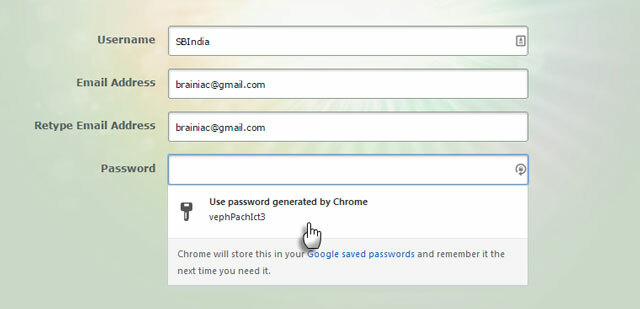
Ada banyak cara untuk mengatur kata sandi aman. Lempar fitur Chrome eksperimental ini ke dalam campuran untuk beberapa pendaftaran cepat. "Pesaing" Lastpass menjadi sorotan di tahun 2012 dan masih belum pasti sebagai pertandingan permanen. Selami pengaturan rahasia Chrome dan aktifkan untuk beberapa kata sandi yang cepat dan aman. Metode acak tidak berbeda dari yang dibuat oleh aplikasi seperti LastPass.
Ini sederhana dan hanya memiliki tiga langkah.
- Luncurkan Google Chrome. Tipe tentang: bendera di Mahakotak. catatan: tentang: bendera atau chrome: // flags adalah URL di Chrome yang mengungkapkan pengaturan tersembunyi dan memungkinkan Anda untuk mencoba fitur-fitur baru di Chrome saat mereka masih eksperimental.
- Gulir ke bawah daftar sampai Anda menemukan bidang Aktifkan pembuatan kata sandi. Klik menu tarik turun dan pilih Diaktifkan.
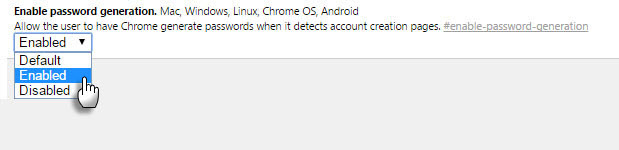
- Luncurkan ulang browser Chrome. Setiap kali Anda mendaftar untuk akun baru, Anda akan melihat ikon kunci pada bidang kata sandi. Mengklik ikon menciptakan kata sandi otomatis. Anda juga dapat menyimpan kata sandi di Chrome.
Delegasikan Email Anda
Anda tidak akan mempercayai Gmail Anda kepada orang lain. Saya mendengar bahwa memiliki kehidupan nyata Jeeves adalah sebuah kemewahan, tetapi a Asisten virtual 5 Situs Web Terbaik Untuk Menemukan Asisten VirtualAsisten virtual adalah orang sungguhan yang mendukung Anda atau bisnis Anda dari jarak jauh dari kantor pusat mereka. Mereka sebenarnya dapat berada di mana saja dan layanan yang mereka berikan berkisar dari administrasi profesional, teknis, pribadi, atau ... Baca lebih banyak bisa menjadi penghemat waktu yang sangat besar. Dalam ekonomi kolaboratif, setiap bantuan dipersilahkan untuk mengelola kelebihan inbox Anda. Jika Anda khawatir dengan keamanan, menyiapkan identitas email kedua untuk menangani email tertentu bisa bermanfaat. Izin dapat dicabut kapan saja.
Gmail memungkinkan Anda untuk mendelegasikan tugas-tugas email dan kalender Anda kepada sepuluh orang. Pengguna Google Apps dapat menentukan 25 pengguna. Google menunjukkan langkah-langkahnya kepada Anda mengatur delegasi email dan batasan yang ada. Pendekatan serupa juga berhasil Kalender Google.
Pilihan Tepat dengan Penjelajahan Karet
Mungkin Anda adalah ninja papan ketik. Atau hanya tidak ingin terlalu mengandalkan mouse. Aktifkan Penjelajahan Caret yang merupakan fitur aksesibilitas canggih di Chrome. Tanda sisipan adalah kursor yang dapat dipindahkan untuk memilih teks. Gunakan tombol panah untuk menelusuri halaman web seperti halnya dokumen pengolah kata.
Untuk mengaktifkan Caret Browsing, instal ini ekstensi aksesibilitas. Hidupkan dan matikan dengan F7. Gunakan tombol panah untuk menelusuri halaman. Tekan Shift + panah untuk memilih teks. Buka URL dengan tombol Enter ketika tanda sisipan ada di tautan.
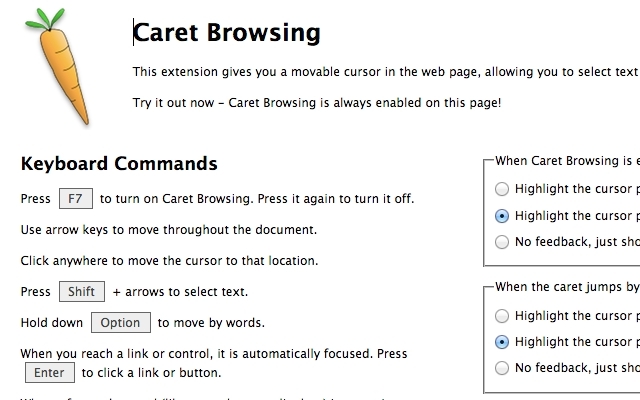
Dengan latihan, pemilihan teks lebih tepat jika Anda banyak menyalin dan menempel. Saya bukan seorang virtuoso di papan lintasan laptop, jadi saya aktifkan untuk produktivitas yang lebih baik di layar kecil Bekerja di Layar Kecil? Gunakan 6 Tips ini untuk Meningkatkan Produktivitas AndaLaptop bagus untuk menyelesaikan pekerjaan saat bepergian, tetapi layar kecil bisa membatasi. Anda dapat menyelesaikan lebih banyak hal dengan beberapa pintasan, beberapa aplikasi yang bermanfaat, dan pengaturan yang baik. Baca lebih banyak .
Mesin Pencari Bertenaga Google Anda Sendiri
Mesin pencari khusus adalah senapan sniper. Mesin pencari khusus yang menargetkan banyak situs favorit Anda seperti peluncur roket multi-barel. Google Custom Search dapat dibuat untuk blog Anda sendiri atau bookmark sebagai URL publik. CSE hadir dalam dua rasa - dibayar dan gratis dengan batasan. Versi gratis membatasi Anda hingga 100 hasil pencarian, tetapi untuk kebutuhan individu itu sudah cukup.
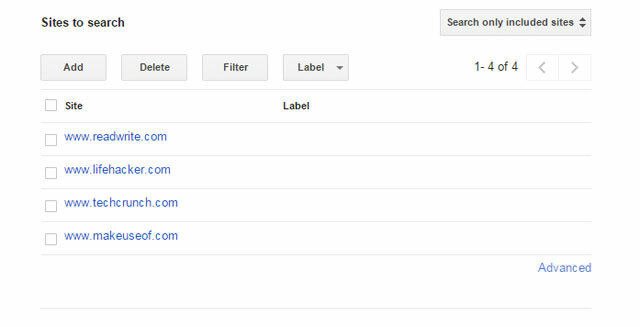
Buat versi gratis sederhana yang memiliki URL publik. Simpan sebagai bookmark dan bagikan dengan orang lain di tim Anda. Mesin pencarian khusus adalah cara pintas yang menghemat waktu ketika Anda mencari beberapa situs tertentu secara teratur. Pencarian berdasarkan tanggal terkini dan relevansi membantu mempersempit topik yang Anda cari.
Bagaimana cara Geek memiliki tutorial mendalam yang menunjukkan kepada Anda masuk dan keluar yang sederhana.
The Seconds Add Up
Bit "kurang dimanfaatkan" adalah relatif. Namun seringkali, aplikasi baru yang mengilap mengalihkan perhatian kita sementara solusinya bisa disembunyikan di depan mata. Bahkan sedikit perubahan pengaturan untuk meningkatkan jumlah hasil pencarian hingga 100 per halaman akhirnya menghemat waktu. Alat produktivitas terbaik adalah yang hanya berfungsi untuk Anda. Apakah ini cukup berhasil?
Beri tahu kami tentang tip atau fitur yang mengubah cara Anda menegosiasikan hidup Anda dengan alat Google. Layanan Google manakah yang ingin Anda ketahui lebih banyak?
Saikat Basu adalah Wakil Editor untuk Internet, Windows, dan Produktivitas. Setelah menghilangkan kemuraman gelar MBA dan karier pemasaran selama sepuluh tahun, ia sekarang bersemangat membantu orang lain meningkatkan keterampilan mendongeng mereka. Dia mencari koma Oxford yang hilang dan membenci tangkapan layar yang buruk. Tapi ide-ide Fotografi, Photoshop, dan Produktivitas menenangkan jiwanya.


